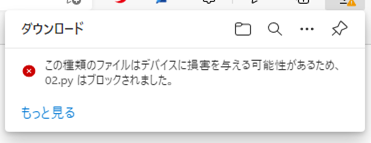図解!Jupyter Labを徹底解説!(インストール・使い方・拡張機能) を参照して、.ipynbファイルを.pyファイルの変換を試みましたが、上手く出来ません。
実行すると、下記の図が表示されます。
”エクスプローラー”には、下記の通り表示。
以上、参照サイトに基づいて行いましたが、.pyファイルは作成できません。
"02.ipynb"をクリックしてみましたが…ダメでした。
検索をしてみましたが、解決にいたる結果を得ることは出来ませんでした。
ご教授お願いします。
参考までにコードを添付します。
!pip install selenium
from selenium import webdriver
browser = webdriver.Chrome(executable_path = "C:\chromedriver.exe") # Windows
url = 'https://scraping-for-beginner.herokuapp.com/login_page'
browser.get(url)
elem_username = browser.find_element_by_id('username')
elem_username.send_keys('imanishi')
elem_password = browser.find_element_by_id('password')
elem_password.send_keys('kohei')
browser.quit()